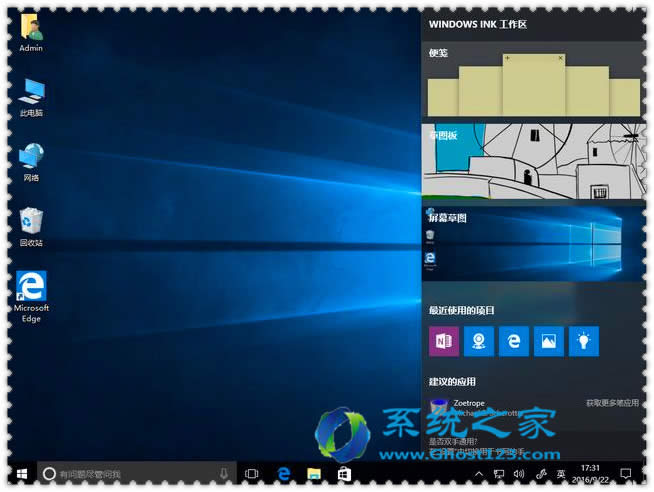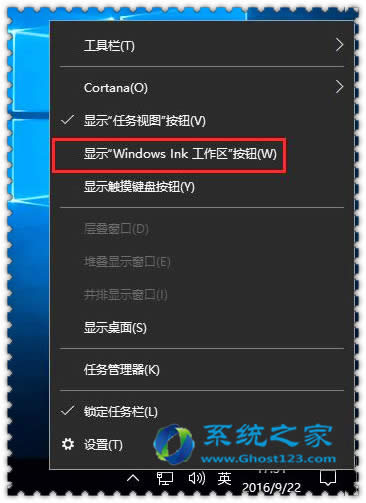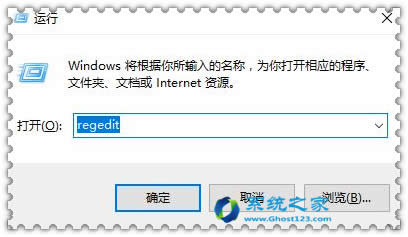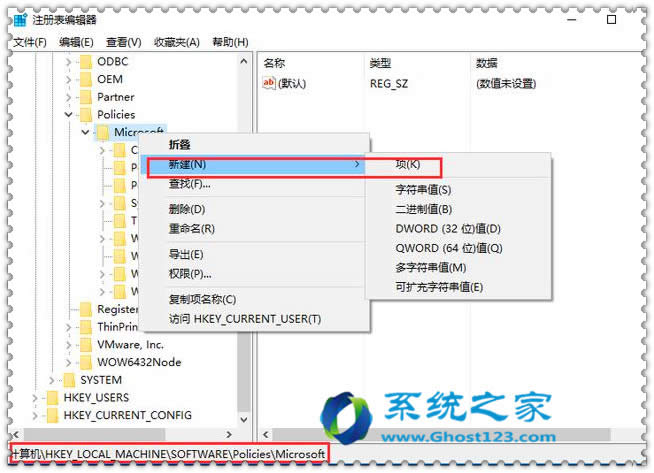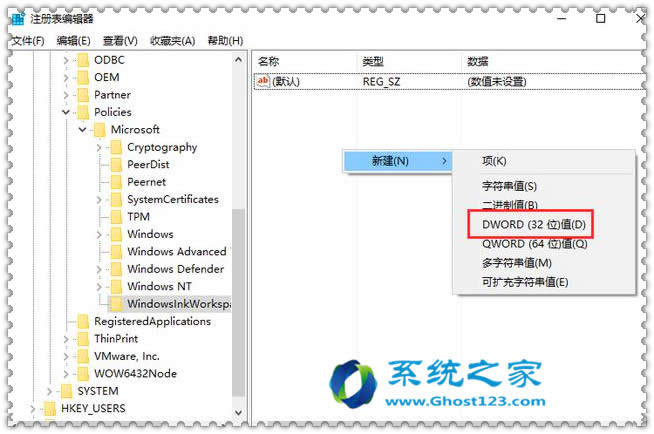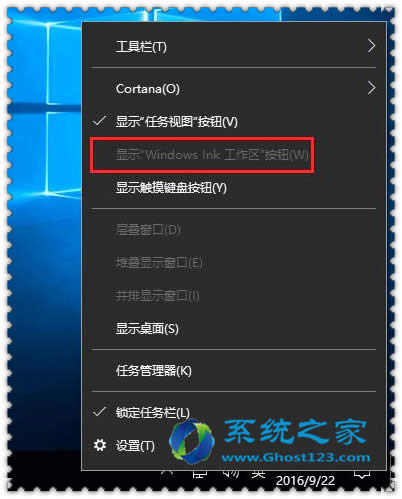Windows 10系统打开与关闭Windows Ink工作区的设置办法优化
Windows Ink是windows 10周年更新的新增功能可以在所有支持触控笔的设备上使用,伴随Windows Ink的,还有全新的 Windows Ink 工作区,可以看到,Windows Ink工作区的界面包含三大模块:便笺(Sticky Notes)、草图板(Sketch Pad)和屏幕草图(Screen Sketch),还可以显示你最近在做的事儿及支持 Windows Ink 的应用。在底部,您还可以看到技巧提示区域,方便您快速上手并全面了解墨迹书写功能。整个界面界限更分明、显示更清晰。
推荐:Win10系统Windows Ink智能手写功能介绍
◆开启方法:用户可以前往“设置”>“设备”>“笔”,进行自定义设置,获得真正个性化的体验。目前,用户可以通过三个动作自定义触控笔功能:单击、双击、长按。用户可以选择设置这三个动作触发的功能,如弹出Windows Ink工作区、弹出便签功能等。此外,您还可以选择在锁屏状态下直接打开 Windows Ink 工作区,只需前往设置中打开此功能即可。
◆关闭方法以:Windows Ink是windows 10周年更新的新增功能,用户可以更加方便地使用手写笔和触摸屏功能,如绘画和手写笔记等。但对于使用非触屏设备的用户来说该功能并不怎么实用,就想把它关闭。下面ghost123小编就给大家介绍Windows 10系统关闭Windows Ink的方法,一起看看吧。
方法如下:
1、在任务栏空白处右击,取消勾选“显示“Windwos Ink工作区”按钮”;
2、按Win+R键,呼出运行窗口,输入regedit,回车进入注册表编辑器;
3、展开至HKEY_LOCAL_MACHINE\SOFTWARE\Policies\Microsoft,新建一个名为WindowsInkWorkspace的项;
4、点击WindowsInkWorkspace项,有右侧新建一个名AllowWindowsInkWorkspace的为DWORD(32位)值;
5、重启文件资源管理器,之后就可以看到Windows Ink相关选项已变成灰色不可用状态,功能已被关闭。
以上便是关闭windows 10系统Windows Ink工作区的具体操作方法,如果觉得Windows Ink工作区在电脑日常使用中用不上,可按照上面的方法来进行关闭。
Ghost123推荐:!!!
Win10纯净版
●系统之家Ghost Win10 64位纯净版V2016.09_win10下载
●系统之家Ghost Win10 32位纯净版V2016.09_win10下载
win10装机版
●番茄花园Ghost Win10 64位极速装机版V2016.09_win10装机版
●番茄花园Ghost Win10 32位极速装机版V2016.09_win10装机版
●windows10系统激活【win10激活工具】